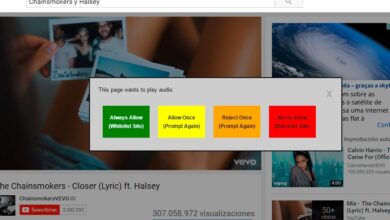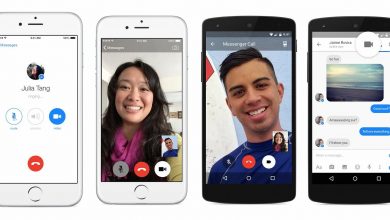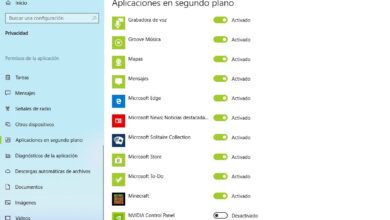Comment modifier le chemin d’installation des programmes par défaut dans Windows
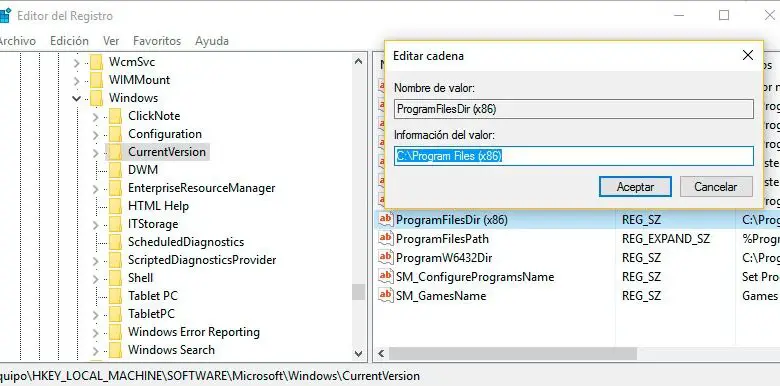
Dès qu’un ordinateur est sorti, après l’avoir entraîné et plus tard dans la journée, nous installons différentes applications ou programmes selon nos besoins, car, malgré le fait qu’aujourd’hui, il existe de nombreux logiciels qui ne nécessitent pas d’installation, de nombreuses applications encore nécessitent d’exécuter un processus d’installation sur le système pour pouvoir les utiliser.
Le système d’exploitation de Microsoft établit un chemin par défaut pour installer toutes les applications , généralement dans C: \ Program Files. Bien que les processus d’installation de certaines applications proposent de choisir le chemin où nous voulons les installer, nous montrerons ci-dessous comment changer le répertoire d’installation par défaut des applications sous Windows.
C’est un paramètre auquel nous ne pouvons pas accéder à partir de la configuration du système, par conséquent, nous devrons accéder au registre Windows et effectuer une modification. Tout d’abord, il est conseillé de faire une copie de sauvegarde des valeurs de registre, au cas où après avoir effectué la modification, nous devons restaurer les valeurs.
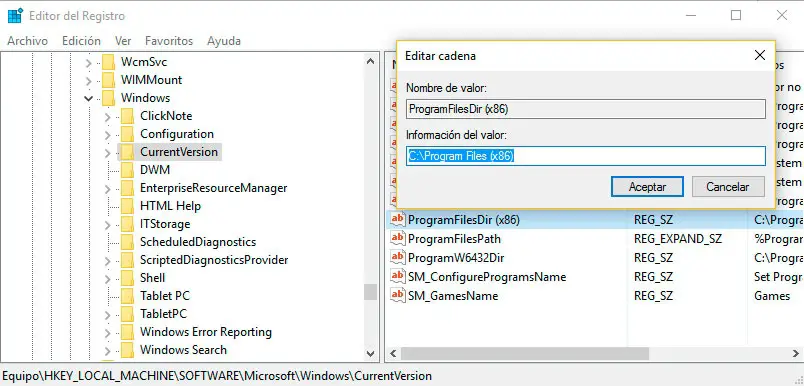
Si le lecteur sur lequel les applications sont installées par défaut n’a pas beaucoup d’espace ou si nous voulons simplement installer les applications sur un autre lecteur ou partition par défaut, nous vous recommandons de suivre les étapes que nous allons montrer ci-dessous pour modifier l’installation chemin des applications que Windows établit par défaut.
La première chose à faire est de lancer la commande regedit à partir de la fenêtre d’exécution de Windows, puis d’accéder au chemin de registre HKEY_LOCAL_MACHINE \ SOFTWARE \ Microsoft \ Windows \ CurrentVersion . Là, nous pouvons trouver la valeur ProgramFilesDir , bien que si nous utilisons une version 64 bits de Windows, nous trouverons deux valeurs, ProgramFilesDir et ProgramFilesDir (x86).
En double-cliquant dessus, nous pouvons éditer leur valeur et remplacer le chemin établi par défaut par Windows par celui que nous voulons. Autrement dit, nous allons changer la valeur C: \ Program Files ou C: \ Program Files par exemple en D: \ Applications. Si à tout moment nous voulons annuler ce changement ou changer le chemin par défaut pour l’installation des applications, nous devons simplement répéter le processus et indiquer le chemin souhaité.